Table of contents
在Excel电子表格中工作后,通常要做一份Word文件中的报告。 因此,你可能需要将Excel电子表格插入到Word中。 通常,人们发现将Excel数据、图表、表格等拖到Word文件中很困难。 在这篇文章中,你会发现将Excel电子表格插入到Word中的4种简单方法。
下载实践工作手册
免费下载以下练习手册。
将电子表格插入Word.xlsx中在Word中插入Excel电子表格的4种方法
这个数据集包括银行账户开立的数据,包括7列8行。 这些数据将被插入到一个Word文件中。
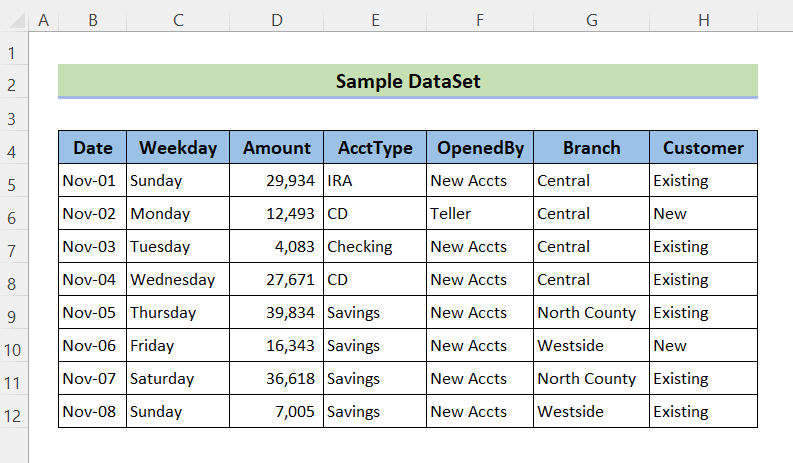
1.通过直接复制和粘贴将Excel工作表插入Word中
将Excel电子表格数据插入Word的最简单、最容易的方法是使用Windows的复制和粘贴功能。
步骤。
- 首先,打开Excel文件,通过拖动鼠标选择你想插入到文档中的数据。 然后 p 检索Ctrl+C 然后你会看到一个虚线矩形围绕着选定的单元格。
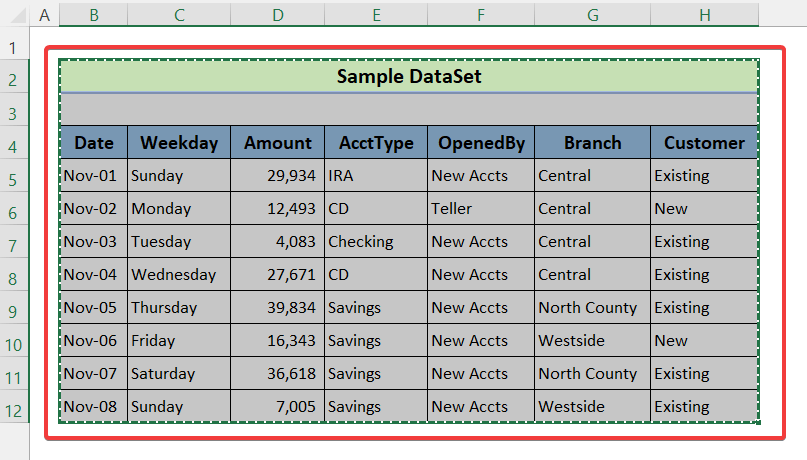
- 之后,在不使用Ctrl+C的情况下,你可以按下 右键 关于 鼠标 现在,打开了一个窗口,里面有 选择 的 拷贝 因此,所选单元格将被复制。

- 然后,进入Word文件,将光标放到该文件中,然后 按Ctrl+V 你会看到从Excel文件中选择和复制的单元格已经出现了相同的格式。
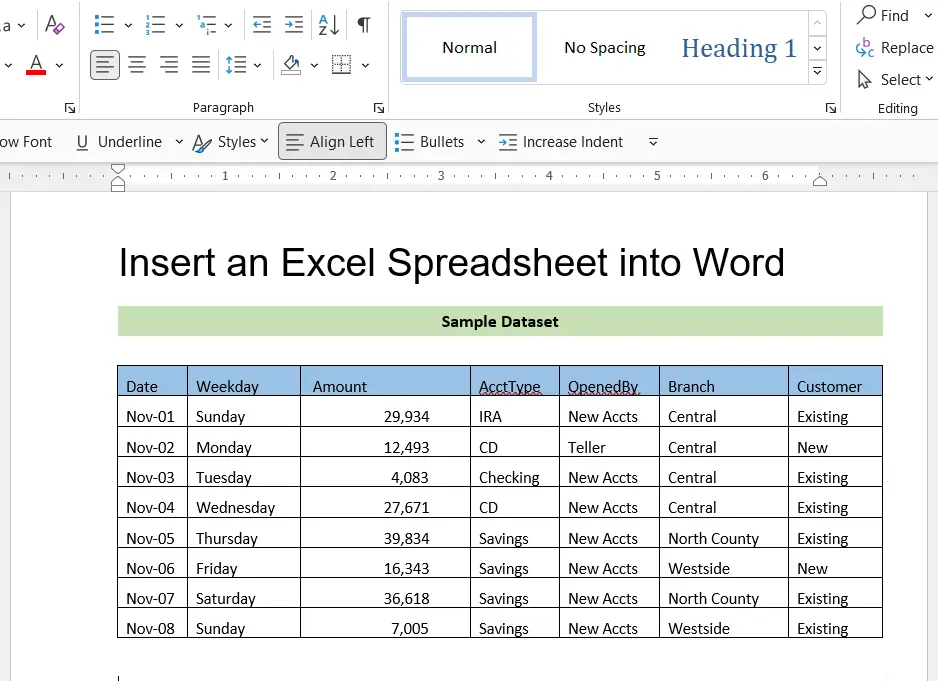
- 以另一种方式,你可以 新闻 的 右键 鼠标上,打开一个窗口。 在 粘贴选项。 然后,你应该选择第一个单元格' '。 保持源码格式化'。 以保持与Excel文件的格式相同。
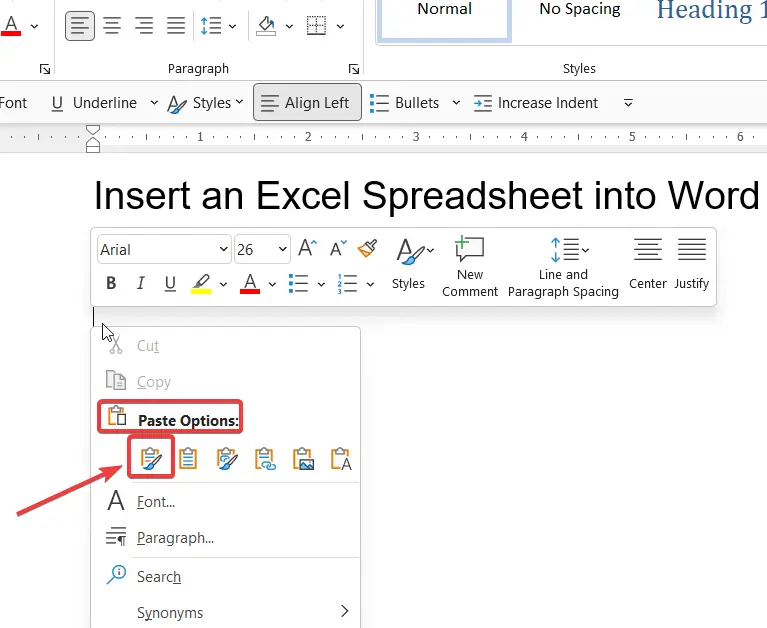
注意事项。 通过这种方法,Excel文件中的单元格被转换为数据表。 而在Word文件中,如果需要,你不能使用任何公式或进行任何计算。 如果你想做一份只供人查看的报告,这种方法很有用。
阅读更多:如何在不丢失格式的情况下从Excel复制到Word(4种简单方法)
2.作为一个嵌入式对象插入
用以前的方法,你不能在Word文件中使用任何函数、公式或计算。 这个方法是它的解决方案。 制作一个嵌入式对象将允许在Word文件中使用这些东西,就像在Excel文件中一样。
步骤。
- 首先。 拷贝 在Excel文件中选择你想插入的单元格,通过使用 Ctrl+C .
- 然后,去到 词语 文件,并将光标放在你要插入表格的位置。 现在,在 顶级丝带。 通过这些步骤。 主页> 粘贴> 粘贴专用
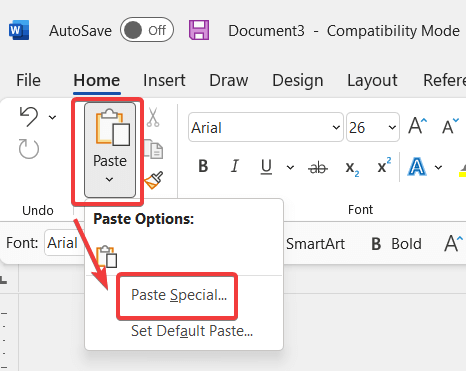
- 这样做,一个名为''的对话框 粘贴特殊'。 现在,你会看到 粘贴 然后选择' Microsoft Excel工作表对象'。 从下拉菜单中选择。
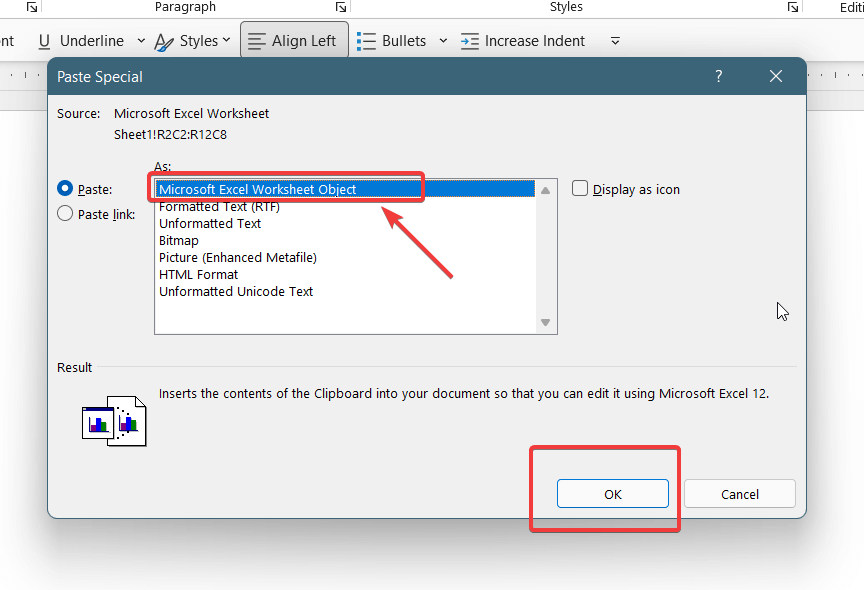
- 然后,按 认可 按钮。
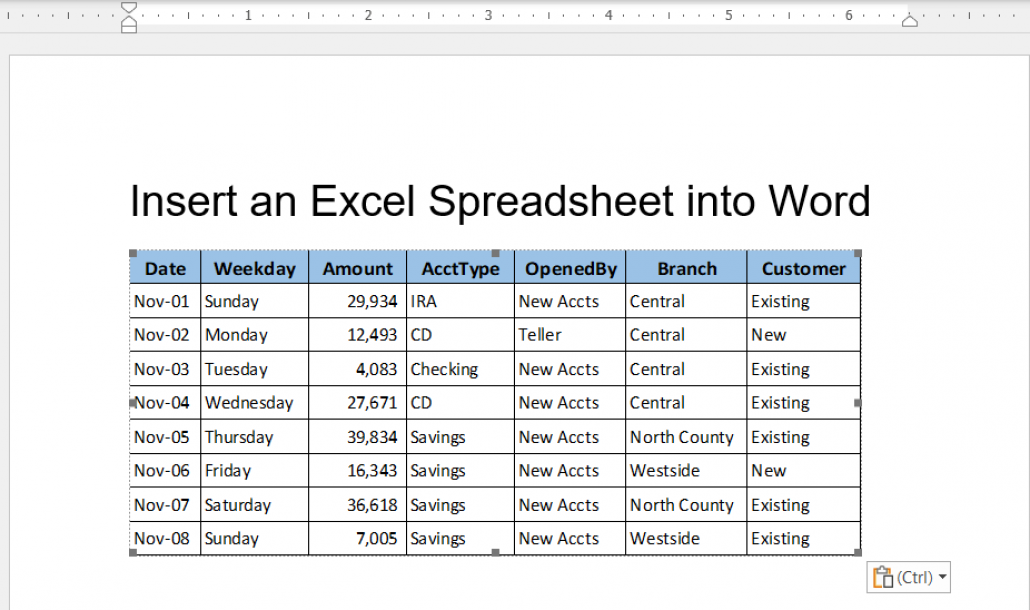
- 现在,你会看到复制的单元格已经作为一个对象出现在一个盒子里。 你可以改变尺寸以适应数据。 要编辑数据,你可以 双击 然后,在该对象中,将打开整个Excel文件,你可以编辑、保存和做任何事情,但整个事情都在word文件中。 主Excel文件将保持不变。

阅读更多:如何将Excel表格插入Word中(8种简单方法)
类似文章
- 从Excel中只复制文本到Word(3种快速方法)
- 如何将Excel转换为Word标签(简易步骤)?
- 从Excel中复制和粘贴到Word而不使用单元格(2种快速方法)
- 如何用VBA Excel打开Word文档并保存为PDF或Docx?
3.作为一个链接对象插入
在Word文件中使用Excel文件可能会变得很麻烦。 你可以使用链接对象选项将Word文件与Excel文件链接起来。
步骤。
- 首先。 c 鸦片 在Excel文件中选择你想插入的单元格,通过使用 Ctrl+C .
- 现在,去到 词语 文件,并将光标放在你要插入表格的位置。 现在在 顶级丝带。 通过这些步骤。 主页> 粘贴> 粘贴专用

- 在这之后。 选择 的"。 粘贴链接 '选项。 并选择' Microsoft Excel工作表对象'。 在下拉菜单中,按 "确定"。
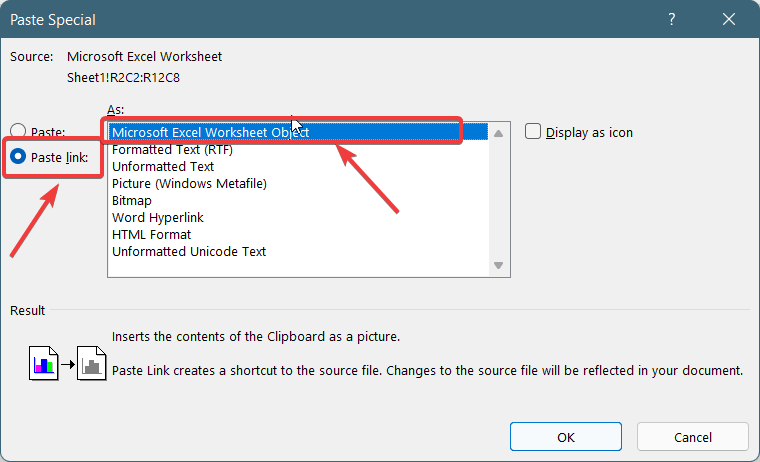
- 然后,你会看到复制的单元格作为一个对象出现。 双击 在该对象上将打开 Excel文件 当你编辑Excel主文件时,它将自动改变Word文件。

4.使用表格选项插入
将Excel数据插入Word文件的另一个简单方法是将电子表格插入Word文件中。
步骤。
- 首先,打开 词语 并按下你想插入表格的位置。
- 然后,从上面的功能区,按一下 插入 选项,并通过这些步骤。
插入> 表格> Excel电子表格

- 在那里,你会看到一个电子表格框出现。 你可以简单地 拷贝 和 粘贴 这里的单元格可以从外部Excel文件带来数据。

总结
将Excel文件插入Word文件是一个经常使用的问题。 但是,我们经常在做这件事时遇到麻烦。 因此,我为你做了这篇文章,通过4种简单的方法在Word中插入Excel文件。 这里,第一种方法非常简单和容易,但它在未来改变数据方面的灵活性较低,第二和第三种方法让你可以轻松改变制定的数据。 我希望你发现这篇文章有帮助,你可以访问我们的网站 优秀 如果您有任何意见、建议或疑问,请在下面的评论区提出。

